Du bør først prøve å endre oppstartsrekkefølgen til harddisken
- Feilmeldingen om oppstartsfeil kommer når du prøver å starte opp PC-en.
- Dette hindrer deg i å få tilgang til PC-en, enn si de personlige filene.
- Du bør reparere det korrupte operativsystemet eller kjøre CHKDSK-verktøyet for å fikse problemet.
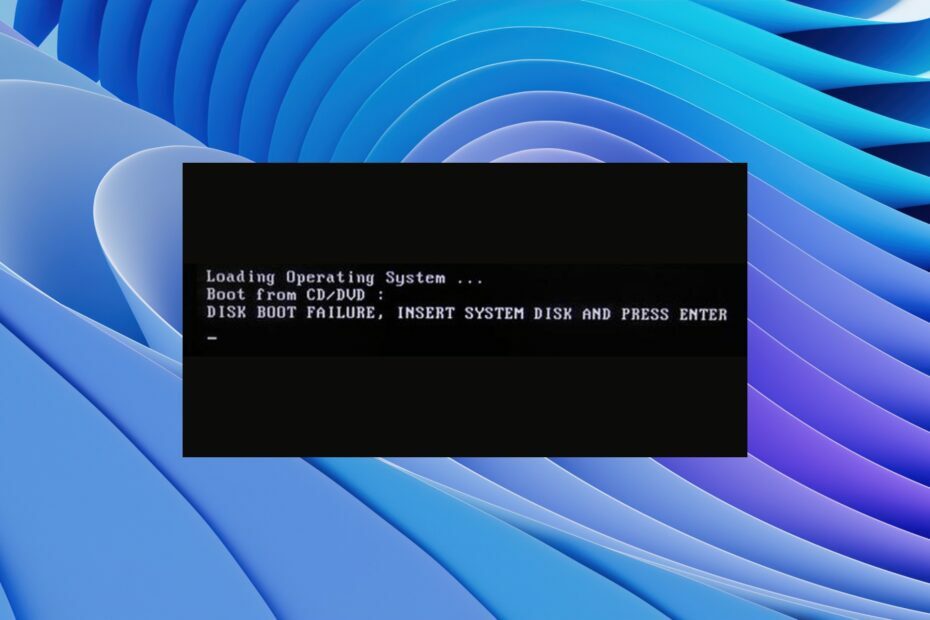
XINSTALLER VED Å KLIKKE LAST NED FILEN
Denne programvaren vil reparere vanlige datamaskinfeil, beskytte deg mot filtap, skadelig programvare, maskinvarefeil og optimalisere PC-en for maksimal ytelse. Løs PC-problemer og fjern virus nå i tre enkle trinn:
- Last ned Restoro PC Repair Tool som følger med patentert teknologi (patent tilgjengelig her).
- Klikk Start søk for å finne Windows-problemer som kan forårsake PC-problemer.
- Klikk Reparer alle for å fikse problemer som påvirker datamaskinens sikkerhet og ytelse.
- Restoro er lastet ned av 0 lesere denne måneden.
Flere brukere har rapportert å komme over feilmeldingen om oppstartsfeil på PC-ene sine. Denne feilen er mer fremtredende på Windows 10, men Windows 11-brukere er også berørt. På grunn av denne feilmeldingen starter ikke PC-en og lar ikke brukere bruke PC-ene sine.
Heldigvis, i denne veiledningen, vil vi gi deg en haug med løsninger for å løse diskoppstartsfeilen på PC-en din. Du kan bruke løsningene nevnt i denne veiledningen på dine Windows 10 eller 11 PC-er. Så la oss komme rett inn i det.
Hva betyr diskoppstartsfeil?
Den fullstendige feilmeldingen du vil få når du støter på feilen ved oppstart av disk er DISK BOOT FAILURE – SETT INN SYSTEMDISK OG TRYKK ENTER.
Denne feilen hindrer Windows i å laste og gjør PC-en ubrukelig. Dessuten oppstår dette problemet fordi BIOS ikke finner en oppstartbar stasjon for å starte PC-en.
BIOS ber deg deretter sette inn en systemdisk eller en diskstasjon som inneholder operativsystemet installert i den.
Hva forårsaker Windows-diskoppstartsfeil?
Etter å ha undersøkt internett, har vi funnet noen av de vanligste årsakene til at du kommer over feilen ved oppstart av disk.
- Feil oppstartsrekkefølge i BIOS: En enhet som ikke har OS kan ha tatt første plass i oppstartssekvensen forårsaker problemer for BIOS for å laste OS.
- Skadet operativsystem: Over en tidsperiode, flere systemfiler blir erstattet og enten blir de borte eller blir korrupte. Dette kan være problemet for å utløse diskoppstartsfeilen.
- Korrupt systemdisk: Systemet harddisken kan ha blitt ødelagt, uleselig, skadet eller ugjenkjennelig.
- Frakoblet harddisk: Noen ganger kan harddisken som operativsystemet er installert på være løst koblet til PC-en, noe som kan forårsake denne feilen.
La oss gå gjennom de forskjellige løsningene for å hjelpe deg med å fikse feilen ved oppstart av disk.
Hvordan kan jeg fikse problemet med diskoppstartsfeil på Windows 11?
- Hva betyr diskoppstartsfeil?
- Hva forårsaker Windows-diskoppstartsfeil?
- Hvordan kan jeg fikse problemet med diskoppstartsfeil på Windows 11?
- 1. Endre oppstartsrekkefølgen
- 2. Reparer korrupt operativsystem
- 3. Utfør en systemgjenoppretting
- 4. Kjør CHKDSK
- 5. Tilbakestill PC-en
1. Endre oppstartsrekkefølgen
- Omstart din PC.
- trykk passende nøkkel for å gå inn i BIOS-menyen. Det kan bli F2, Del, F8, F10, eller F12, avhengig av den bærbare datamaskinens merke.

- Gå til Støvel fanen.
- Endre rekkefølgen på harddisken hvor operativsystemet er installert til første posisjon.
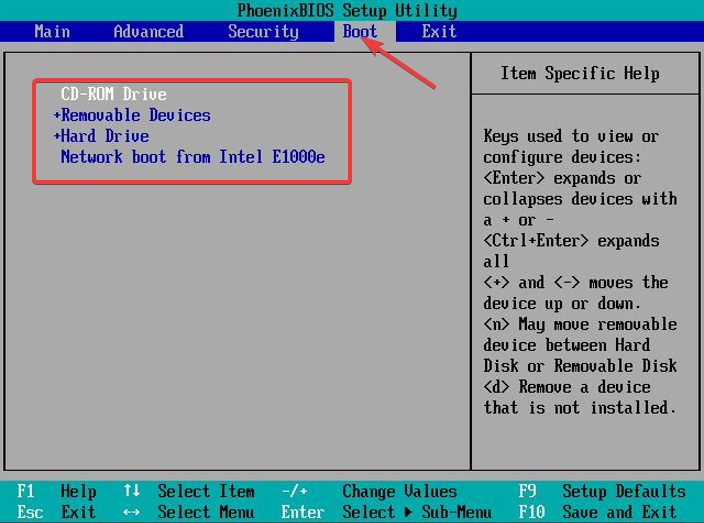
- Lagre innstillingene.
- Omstart din PC.
Dette er en av de beste løsningene hvis du ønsker å fikse problemet med diskoppstartsfeil på din Windows 11 PC. Flytt harddisken med operativsystemet i den til toppposisjonen, og det er det.
- Fix: Den komprimerte (zipped) mappen er ugyldig
- DistributedCOM 10005-feil: Hva er og hvordan fikser det
- Går Adobe After Effects sakte? 5 måter å få fart på
- rtf64x64.sys: Hvordan fikse denne Blue Screen of Death-feilen
2. Reparer korrupt operativsystem
- Sett inn disken eller USB som inneholder operativsystemet på din PC.
- På Windows-oppsett side, klikk Neste.
- Slå den Fiks datamaskinen din knapp.

- Plukke ut Feilsøking.

- Velge Avanserte alternativer.

- Velg Oppstartsreparasjon alternativ.
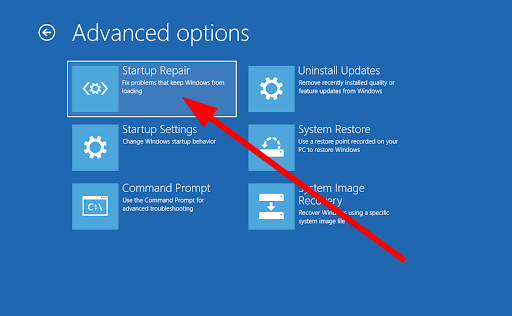
- Følg instruksjonene på skjermen for å fullføre prosessen.
Oppstartsreparasjon er et glimrende verktøy da det vil hjelpe deg med å fikse alle oppstartsrelaterte problemer. For eksempel er sjansen stor for at noen av de viktige oppstartsrelaterte filene mangler eller har blitt korrupte. Ved å bruke oppstartsreparasjon kan du velge diskoppstartsfeilen.
3. Utfør en systemgjenoppretting
- Sett inn disken eller USB som inneholder operativsystemet på din PC.
- På Windows-oppsett side, klikk Neste.
- Klikk på Fiks datamaskinen din knapp.

- Velge Feilsøking.

- Plukke ut Avanserte alternativer.

- Velg Systemgjenoppretting alternativ.

- Klikk Neste.

- Velg systemgjenopprettingspunkt.
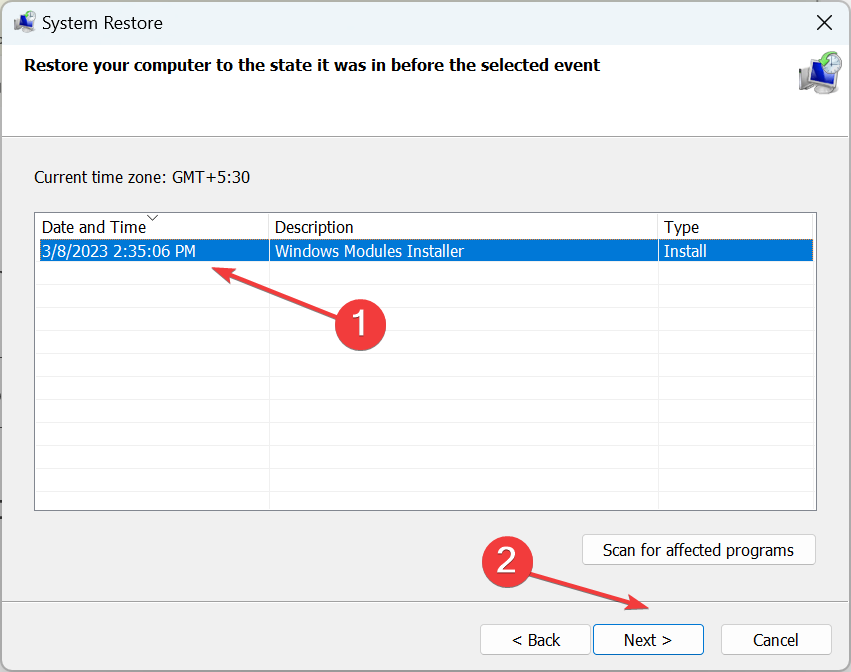
- Truffet Neste.
- Klikk på Bli ferdig knapp.
- Dette vil start systemgjenopprettingsprosessen.
Eksperttips:
SPONSERT
Noen PC-problemer er vanskelige å takle, spesielt når det kommer til ødelagte depoter eller manglende Windows-filer. Hvis du har problemer med å fikse en feil, kan systemet ditt være delvis ødelagt.
Vi anbefaler å installere Restoro, et verktøy som skanner maskinen din og identifiserer hva feilen er.
Klikk her for å laste ned og begynne å reparere.
Når du bruker systemgjenopprettingsalternativet, kan du ta der du ikke står overfor feilen ved oppstart av disken på PC-en.
Men for at PC-en skal gjenopprette systemet til et gjenopprettingspunkt, må du sørge for at du har opprettet et systemgjenopprettingspunkt før feilen.
Hvis du vil vite hvordan du kan opprette et systemgjenopprettingspunkt på din Windows 11 PC, så bør du sjekke guiden vår, som forklarer hele prosessen.
4. Kjør CHKDSK
- Sett inn disken eller USB som inneholder operativsystemet.
- På Windows-oppsett side, klikk Neste.
- Velg Fiks datamaskinen din knapp.

- Plukke ut Feilsøking.

- Velge Avanserte alternativer.

- Plukke ut Ledeteksten.
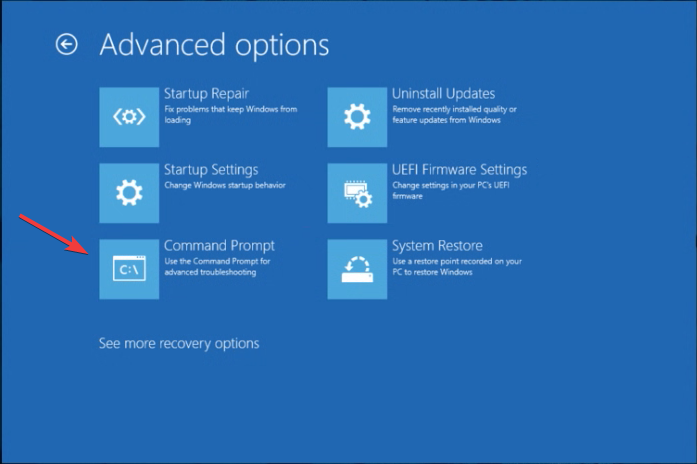
- Skriv inn kommandoen nedenfor og trykk Tast inn.
chkdsk C: /f
(Du må erstatte C: med stasjonsbokstaven der du har installert operativsystemet)
Diskoppstartsfeil kan oppstå når operativsystemet eller systemdisken er ødelagt. Du kan fikse det ved å kjøre chkdsk-verktøyet ved å følge trinnene ovenfor.
5. Tilbakestill PC-en
- Sett inn disken eller USB som inneholder operativsystemet inne i PC-en.
- På Windows-oppsett side, klikk Neste.
- Klikk på Fiks datamaskinen din knapp.

- Plukke ut Feilsøking.

- Velg Tilbakestill denne PC-en alternativ.
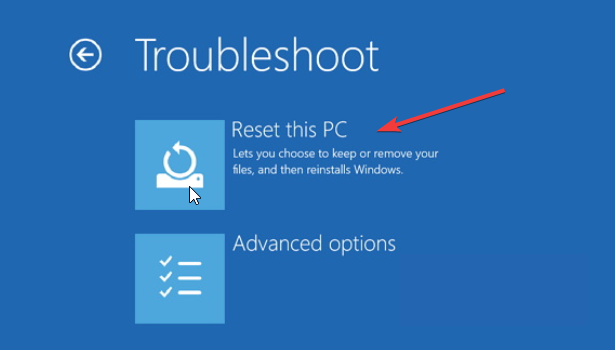
- Velg Behold filene mine mulighet for å tilbakestille PC-en uten å slette filene dine.
- La systemet gjøre resten.
Hvis ingenting fungerer, foreslår vi at du tilbakestiller PC-en ved å følge trinnene ovenfor. Dette vil bringe PC-en til en ren tavle, og du må starte på nytt. Ingen av filene dine vil imidlertid bli fjernet hvis du følger trinnene ovenfor.
Det er det fra oss i denne guiden. Hvis du kommer over feilen Ingen oppstartsdisk oppdaget, foreslår vi at du sjekker guiden vår og løser problemet.
Hvis din Windows 10 PC er treg til å starte opp, så har vi noen løsninger som vil hjelpe deg med å fikse problemet og feste PC-en.
For brukere som kommer over Windows oppdaget et harddiskproblem, har vi en guide som viser noen praktiske løsninger for å løse problemet.
Du kan også sjekke ut vår guide som forklarer hvordan slette en partisjon i Windows 11 via noen enkle trinn.
Gi oss gjerne beskjed i kommentarene nedenfor hvilken av løsningene ovenfor som hjalp deg med å løse diskoppstartsfeilen på PC-en din.
Har du fortsatt problemer? Løs dem med dette verktøyet:
SPONSERT
Hvis rådene ovenfor ikke har løst problemet, kan PC-en oppleve dypere Windows-problemer. Vi anbefaler laster ned dette PC-reparasjonsverktøyet (vurdert Great på TrustPilot.com) for enkelt å løse dem. Etter installasjonen klikker du bare på Start søk og trykk deretter på Reparer alle.
